Vanaf GIMP 2.10 zijn modi voor de laag veranderd. De oude perceptuele modi voor de laag zijn nog steeds beschikbaar voor achterwaartse compatibiliteit. Zij worden “verouderde modi voor de laag” genoemd. Deze verouderde modi voor de laag zullen worden gebruikt bij het laden van afbeeldingen die zijn gemaakt voor de introductie van de nieuwe, meestal lineaire, modi voor de laag.
Voor meer informatie over modi voor de laag in het algemeen, bekijk de standaard modi voor de laag.
Afbeelding 8.46. Een verouderde modus voor de laag selecteren
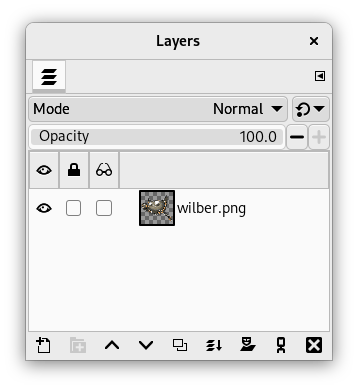
Het dialoogvenster Lagen dat de keuzelijst
weergeeft.
Als u compatibel moet blijven met oudere versies van GIMP of als u de verouderde modi voor de laag om andere redenen gebruikt, selecteer het pictogram
naast de keuzelijst Modi en wijzig de instelling van de modus Standaard naar
Verouderd. De keuzelijst van Modus zal nu alleen verouderde modi voor de laag weergeven. Alle modi zullen (verouderd) achter hun naam hebben staan (de geselecteerde modus zal de verkorte versie gebruiken (v)).
Afbeelding 8.47. Afbeeldingen (maskers) gebruikt in de voorbeelden van Laag modus
Masker 1

Masker 2 (opmerking: deze afbeelding is niet het werkelijke gebruikte masker, maar een schermafdruk van het masker met het patroon van een dambord dat de transparante delen in GIMP aangeeft)
Afbeelding 8.48. Afbeeldingen (achtergronden) die worden gebruikt voor de voorbeelden van de laagmodus

Sleutelhanger

Eenden
Hieronder, in de beschrijvingen van de modi voor de laag, worden ook de vergelijkingen weergegeven. Dat is voor hen die nieuwsgierig zijn naar de wiskunde achter de modi voor de laag. U hoeft de vergelijkingen niet te begrijpen om de modi voor de laag te kunnen gebruiken.
De vergelijkingen staan in een verkorte notatie. Bijvoorbeeld, de vergelijking
betekent, “Voor elk beeldpunt in de bovenste laag (Masker) en onderste laag (Afbeelding), tel elk van de corresponderende kleurcomponenten op om het Eindresultaat voor de kleur van het beeldpunt te krijgen.” Kleurcomponenten van beeldpunten moeten altijd tussen 0 en 255 liggen.
![[Opmerking]](images/note.png)
|
Opmerking |
|---|---|
|
Tenzij het anders wordt beschreven worden negatieve uitkomsten altijd afgerond naar 0 en uitkomsten boven 255 naar 255. |
Het voorbeeld hieronder geeft het effect weer van de verouderde modi. Onthoud dat voor de eenvoudigheid we “(verouderd)” zullen weglaten als we hier de modi voor de laag bespreken.
Omdat de resultaten van elke modus enorm variëren, afhankelijk van de kleuren in de lagen, kunnen deze afbeeldingen u slechts een algemeen idee geven van hoe de modi werken. U wordt aangemoedigd ze zelf te proberen. U zou misschien willen beginnen met twee soortgelijke lagen, waar de een een kopie is van de ander, maar licht aangepast (door te zijn vervaagd, verplaatst, gedraaid, geschaald, geïnverteerde kleur, etc.) en kijk wat er gebeurt met de modi voor de laag.
Modi voor de laag Normaal
- Normaal
-
In deze groep, alleen “Normaal” is normaal.
Afbeelding 8.49. Voorbeeld van modus voor laag “Normaal”

Beide afbeeldingen zijn met elkaar gemengd met dezelfde intensiteit.

Bij 100% dekking ziet u in de modus “Normaal” alleen de bovenste laag.
Modus Normaal is de standaard modus voor de laag. De bovenste laag bedekt de lagen eronder. Als u later iets wilt zien onder de bovenste laag als u deze modus gebruikt, moet de laag enkele transparante gebieden hebben.
De berekening is:
- Oplossen
-
Afbeelding 8.50. Voorbeeld van modus voor laag “Oplossen”

Beide afbeeldingen zijn met elkaar gemengd met dezelfde intensiteit.

Bij 100% dekking is alleen de bovenste laag zichtbaar bij de modus “Oplossen”.
Modus Oplossen lost de bovenste laag op in de laag eronder, door een willekeurig patroon van beeldpunten te tekenen in gebieden met gedeeltelijke transparantie. Het is nuttig als een modus voor een laag, maar het is ook vaak nuttig als een modus voor tekenen.
Dat is speciaal zichtbaar langs de randen binnen een afbeelding. Het is het gemakkelijkst te zien in een vergrote schermafdruk. De afbeelding links illustreert de modus voor de laag “Normaal” (vergroot) en de afbeelding rechts geeft dezelfde twee lagen weer in de modus “Oplossen”, waarin duidelijk is te zien hoe de beeldpunten zijn verspreid.
Modi voor de laag Lichter
- Enkel Lichter maken
-
Afbeelding 8.52. Voorbeeld van modus voor laag “Enkel lichter maken”

Masker 1 is gebruikt als bovenste laag met 100% dekking.

Masker 2 is gebruikt als bovenste laag met 100% dekking.
Modus vergelijkt elke component van elk beeldpunt in de bovenste laag met de corresponderende in de onderste laag en gebruikt de grotere waarde in de resulterende afbeelding. Volledig zwarte lagen hebben geen effect op de uiteindelijke afbeelding en volledig witte lagen resulteren in een witte afbeelding.
De berekening is:
De modus is commutatief, de volgorde van de lagen maakt niet uit.
- Scherm
-
Afbeelding 8.53. Voorbeeld van modus voor laag “Scherm”

Masker 1 is gebruikt als bovenste laag met 100% dekking.

Masker 2 is gebruikt als bovenste laag met 100% dekking.
Modus Scherm inverteert de waarden van elk van de zichtbare beeldpunten in de twee lagen van de afbeelding. (Dat is, het trekt elk ervan af van 255.) Dan vermenigvuldigt het ze met elkaar, deelt door 255 en inverteert die waarde opnieuw. De resulterende afbeelding is gewoonlijk helderder en soms “uitgewassen” qua uiterlijk. De uitzonderingen daarop zijn een zwarte laag, die de andere laag niet wijzigt, en een witte laag, die resulteert in een witte afbeelding. Donkerder kleuren in de afbeelding lijken meer transparant te zijn.
De berekening is:
De modus is commutatief, de volgorde van de lagen maakt niet uit.
- Tegenhouden
-
Afbeelding 8.54. Voorbeeld van modus voor laag “Tegenhouden”

Masker 1 is gebruikt als bovenste laag met 100% dekking.

Masker 2 is gebruikt als bovenste laag met 100% dekking.
Modus Tegenhouden vermenigvuldigt de waarde van het beeldpunt van de onderste laag met 256 en deelt dat door de inverse van de waarde van het beeldpunt van de bovenste laag. De resulterende afbeelding is gewoonlijk lichter, maar sommige kleuren kunnen zijn geïnverteerd.
In fotografie is Tegenhouden een techniek die in een donkere kamer wordt gebruikt om de belichting in bepaalde gebieden van de afbeelding te verlagen. Dat brengt details in de schaduw naar voren. Wanneer gebruikt voor dat doel, zou Tegenhouden het beste werken op afbeeldingen Grijswaarden en met een tekengereedschap, in plaats van als een modus voor de laag.
De berekening is:
- Optellen
-
Afbeelding 8.55. Voorbeeld van modus voor laag “Optellen”

Masker 1 is gebruikt als bovenste laag met 100% dekking.

Masker 2 is gebruikt als bovenste laag met 100% dekking.
Modus Optellen is heel eenvoudig. De waarden van de beeldpunten van de bovenste en onderste laag worden bij elkaar opgeteld. De resulterende afbeelding is gewoonlijk lichter. De vergelijking kan resulteren in kleurwaarden die groter zijn dan 255, dus sommige van de lichtere kleuren zouden kunnen zijn ingesteld op de maximale waarde van 255.
De berekening is:
De modus is commutatief, de volgorde van de lagen maakt niet uit.
Modi voor de laag Donker
- Enkel donkerder maken
-
Afbeelding 8.56. Voorbeeld van modus voor laag “Enkel donkerder maken”

Masker 1 is gebruikt als bovenste laag met 100% dekking.

Masker 2 is gebruikt als bovenste laag met 100% dekking.
Modus vergelijkt elke component van elk beeldpunt in de bovenste laag met de corresponderende in de onderste laag en gebruikt de kleinere waarde in de resulterende afbeelding. Volledig witte lagen hebben geen effect op de uiteindelijke afbeelding en volledig zwarte lagen resulteren in een zwarte afbeelding.
De berekening is:
De modus is commutatief, de volgorde van de lagen maakt niet uit.
- Vermenigvuldigen
-
Afbeelding 8.57. Voorbeeld van modus voor laag “Vermenigvuldigen”

Masker 1 is gebruikt als bovenste laag met 100% dekking.

Masker 2 is gebruikt als bovenste laag met 100% dekking.
Modus Vermenigvuldigen vermenigvuldigt de waarden van de beeldpunten van de bovenste laag met die van de laag eronder en deelt dan het resultaat door 255. Het resultaat is gewoonlijk een donkerder afbeelding. Als een van de lagen wit is, is de resulterende afbeelding hetzelfde als de andere laag (1 * A = A). Als een van de lagen zwart is, is de resulterende afbeelding volledig zwart (0 * A = 0).
De berekening is:
De modus is commutatief, de volgorde van de lagen maakt niet uit.
- Doordrukken
-
Afbeelding 8.58. Voorbeeld van modus voor laag “Doordrukken”

Masker 1 is gebruikt als bovenste laag met 100% dekking.

Masker 2 is gebruikt als bovenste laag met 100% dekking.
Modus Doordrukken inverteert de waarde van het beeldpunt van de onderste laag, vermenigvuldigt dat met 256, deelt dat door een plus de waarde van het beeldpunt van de bovenste laag en inverteert dan het resultaat. Het neigt ernaar de afbeelding donkerder te maken, enigszins soortgelijk aan de modus “Vermenigvuldigen”.
In fotografie is Doordrukken een techniek die in een donkere kamer wordt gebruikt om de belichting in bepaalde gebieden van de afbeelding te verhogen. Dat brengt details in de details naar voren. Wanneer gebruikt voor dat doel, zou Doordrukken het beste werken op afbeeldingen Grijswaarden en met een tekengereedschap, in plaats van als een modus voor de laag.
De berekening is:
Modi voor de laag Contrast
- Bedekken
-
Afbeelding 8.59. Voorbeeld van de laagmodus “Bedekken”

Masker 1 is gebruikt als bovenste laag met 100% dekking.

Masker 2 is gebruikt als bovenste laag met 100% dekking.
De modus Bedekken keert in theorie de pixelwaarde van de onderste laag om, vermenigvuldigt deze met twee keer de pixelwaarde van de bovenste laag, voegt die toe aan de oorspronkelijke pixelwaarde van de onderste laag, deelt door 255 en vermenigvuldigt vervolgens met de pixelwaarde van de oorspronkelijke onderste laag en deelt opnieuw door 255.
Vanwege een bug [4] is de feitelijke vergelijking equivalent aan Zacht licht. Dit zal niet worden gerepareerd voor de verouderde modus voor de laag. Maar, zelfs als u expliciet verouderde modus voor de laag gebruikt, zal GIMP nog steeds de standaard modus voor de laag Bedekken instellen. Afbeeldingen die de verouderde modus Bedekken hebben ingesteld voor een laag, zullen die hebben gewijzigd naar verouderde Zacht licht, omdat dat is wat het effectief is.
- Zacht licht
-
Afbeelding 8.60. Voorbeeld van modus voor laag “Zacht licht”

Masker 1 is gebruikt als bovenste laag met 100% dekking.

Masker 2 is gebruikt als bovenste laag met 100% dekking.
Zacht licht is niet gerelateerd aan “Hard licht” in iets anders dan de naam, maar het neigt ernaar randen zachter te maken en de kleuren minder helder. Het is soortgelijk aan de modus “Bedekken”. In sommige versies van GIMP zijn modus “Bedekken” en modus “Zacht licht” identiek.
De vergelijking is gecompliceerd. Het heeft Rs nodig, het resultaat van modus Scherm:
- Hard licht
-
Afbeelding 8.61. Voorbeeld van modus voor laag “Hard licht”

Masker 1 is gebruikt als bovenste laag met 100% dekking.

Masker 2 is gebruikt als bovenste laag met 100% dekking.
Modus Hard licht is nogal gecompliceerd, omdat de vergelijking bestaat uit twee delen, een voor donkere kleuren en een voor lichtere kleuren. Als de kleur van het beeldpunt van de bovenste laag groter is dan 128, worden de lagen gecombineerd overeenkomstig de eerste formule die hieronder wordt weergegeven. Anders worden de waarden van de beeldpunten van de bovenste en onderste lagen met elkaar vermenigvuldigd, vermenigvuldigt met twee en dan gedeeld door 256. U zou deze modus kunnen gebruiken om twee foto's te combineren en heldere kleuren en zachte randen kunnen krijgen.
De berekening is complex en verschillend voor waarden >128 of
Modi voor de laag Inversie
- Verschil
-
Afbeelding 8.62. Voorbeeld van modus voor laag “Verschil”

Masker 1 is gebruikt als bovenste laag met 100% dekking.

Masker 2 is gebruikt als bovenste laag met 100% dekking.
Modus Verschil trekt de waarde van het beeldpunt van de bovenste laag af van die van de onderste laag en neemt dan de absolute waarde van het resultaat aan. Het maakt niet uit hoe de twee originele lagen eruit zien, het resultaat ziet er nogal vreemd uit. U kunt het gebruiken om de elementen van een afbeelding te inverteren.
De berekening is:
De modus is commutatief, de volgorde van de lagen maakt niet uit.
- Aftrekken
-
Afbeelding 8.63. Voorbeeld van modus voor laag “Aftrekken”

Masker 1 is gebruikt als bovenste laag met 100% dekking.

Masker 2 is gebruikt als bovenste laag met 100% dekking.
Modus Aftrekken trekt de waarden van de beeldpunten van de bovenste laag af van de waarden van de beeldpunten van de onderste laag. De resulterende afbeelding is normaal gesproken donkerder. U zou veel meer zwart of bijna-zwart in de resulterende afbeelding kunnen krijgen. De vergelijking kan resulteren in negatieve kleurwaarden, dus sommige van de donkere kleuren zouden kunnen zijn ingesteld op de minimale waarde van 0.
De berekening is:
- Korrel weghalen
-
Afbeelding 8.64. Voorbeeld van modus voor laag “Korrel weghalen”

Masker 1 is gebruikt als bovenste laag met 100% dekking.

Masker 2 is gebruikt als bovenste laag met 100% dekking.
Modus Korrel weghalen wordt geacht de “filmkorrels” uit een laag uit te nemen om een nieuwe laag te produceren die pure korrels heeft, maar het kan ook nuttig zijn voor het verschaffen van een meer geëmbost uiterlijk. Het trekt de waarde van het beeldpunt van de bovenste laag af van de onderste laag en telt daar 128 bij op.
De berekening is:
- Korrel toevoegen
-
Afbeelding 8.65. Voorbeeld van modus voor laag “Korrel toevoegen”

Masker 1 is gebruikt als bovenste laag met 100% dekking.

Masker 2 is gebruikt als bovenste laag met 100% dekking.
Modus Korrel toevoegen voegt een laag met korrels (mogelijk een die is gemaakt met de modus “Korrel weghalen”) toe in de huidige laag, wat een korrelige versie van de originele laag achterlaat. Het doet het tegenovergestelde van “Korrel weghalen”. Het telt de waarden van de beeldpunten van de bovenste en onderste laag bij elkaar op en trekt daar 128 van af.
De berekening is:
- Delen
-
Afbeelding 8.66. Voorbeeld van modus voor laag “Delen”

Masker 1 is gebruikt als bovenste laag met 100% dekking.

Masker 2 is gebruikt als bovenste laag met 100% dekking.
Modus Delen vermenigvuldigt elke waarde voor een beeldpunt in de onderste laag met 256 en deelt dat door de corresponderende waarde van het beeldpunt voor de bovenste laag plus een. (Optellen van een bij de noemer vermijdt delen door nul.) De resulterende afbeelding is vaak lichter en ziet er soms “verbrand uit”.
De berekening is:
Modi voor de laag HSV-componenten
- HSV Tint
-
Afbeelding 8.67. Voorbeeld van modus voor laag “HSV Tint”

Masker 1 is gebruikt als bovenste laag met 100% dekking.

Masker 2 is gebruikt als bovenste laag met 100% dekking.
Modus HSV Hue gebruikt de Tint van de bovenste laag en de Verzadiging en Waarde van de onderste laag om de resulterende afbeelding te maken. Maar, als de Verzadiging van de bovenste laag nul is, wordt de Tint ook uit de onderste laag genomen.
- HSV Verzadiging
-
Afbeelding 8.68. Voorbeeld van modus voor laag “HSV Verzadiging”

Masker 1 is gebruikt als bovenste laag met 100% dekking.

Masker 2 is gebruikt als bovenste laag met 100% dekking.
De modusHSV verzadiging gebruikt de verzadiging van de bovenste laag en de tint en waarde van de onderste laag om de resulterende afbeelding te vormen.
- HSL Kleur
-
Afbeelding 8.69. Voorbeeld van modus voor laag “HSL Kleur”

Masker 1 is gebruikt als bovenste laag met 100% dekking.

Masker 2 is gebruikt als bovenste laag met 100% dekking.
De modus HSL Kleur gebruikt de tint en verzadiging van de bovenste laag en de lichtheid van de onderste laag om de resulterende afbeelding te vormen.
- HSV Waarde
-
Afbeelding 8.70. Voorbeeld van modus voor laag “HSV Waarde”

Masker 1 is gebruikt als bovenste laag met 100% dekking.

Masker 2 is gebruikt als bovenste laag met 100% dekking.
Modus HSV Waarde gebruikt de waarde van de bovenste laag en de Verzadiging en Tint van de onderste laag om de resulterende afbeelding te vormen. U kunt deze modus gebruiken om details in donkere en lichte gebieden van een afbeelding te onthullen, zonder de Verzadiging te wijzigen.